> Blog > Chromecast
Chromecast
V tomto článku se zaměříme na něco jiného než na chromebooky. Tématem budou tzv. chromecasty, tedy zařízení, která umožňují bezdrátový přenos obrazu a zvuku do televize či dataprojektoru.
Pokusíme se vám předat naše dlouholeté zkušenosti s těmito zařízeními a ukázat, proč si myslíme, že jsou ideálním doplňkem do vaší školy.
Co je to chromecast?
Zařízení chromecast se objevila na trhu již v roce 2013 a ihned se stala velmi populárními. V současné době na trhu nalezneme tyto typy chromecastu.
- Google Chromecast 4 s Google TV
- Google Chromecast Ultra


Google TV ve školství nevyužijete. Ocenili byste ho pouze v případě, že byste cíleně potřebovali sledovat seriály, filmy a show z vašich oblíbených streamovacích služeb.
K čemu chromecast ve škole slouží?
Existuje celá řada škol, které stále připojují zařízení k dataprojektorům jen za pomocí kabelů. Tato řešení přináší řadu problémů. Kabely dlouho nevydrží, často se lámou a pak je nutná jejich drahá výměna. Zejména pokud se bavíme o situaci, kdy je dataprojektor umístěn ve značné vzdálenosti od učitelského stolu. Díky chromecastu se tak můžete snadno připojit k dataprojektoru či televizi ve vaší učebně. Je ideálním zařízením pro bezdrátové připojení vašich chromebooků, školních tabletů, ale i klasických notebooků.
Jak chromecast nainstalovat?
Správné nastavení chromecastu na vaší školní wifi není nijak komplikované. Připojte chromecast do školní TV či dataprojektoru přes HDMI. Nezapomeňte, že chromecast je nutné napájet. Využít můžete i USB napájení, kterým je vybavena každá televize či dataprojektor. Následně si připravte svůj mobilní telefon, na kterém nainstalujte aplikaci Google Home App.
Ujistěte se, že na na mobilu máte spuštěné bluetooth a jste připojeni na vaši školní wifi, kterou chcete pro chromecast využít. Aplikaci Google Home App spusťte a v levém horním rohu klikněte na tlačítko plus. Následně klikněte na „Nastavení zařízení“ a poté na „Nové zařízení“ (viz obrázek). Mobil nyní bude vyhledávat zařízení, která jsou v dosahu. Po úspěšném nalezení vás mobil vyzve k vizuální číselné kontrole.
Nyní již zbývá chromecast spárovat s vaší školní wifi sítí a vše je připraveno ke streamování obrazu či zvuku z jakéhokoliv zařízení, které je připojeno ke stejné síti.
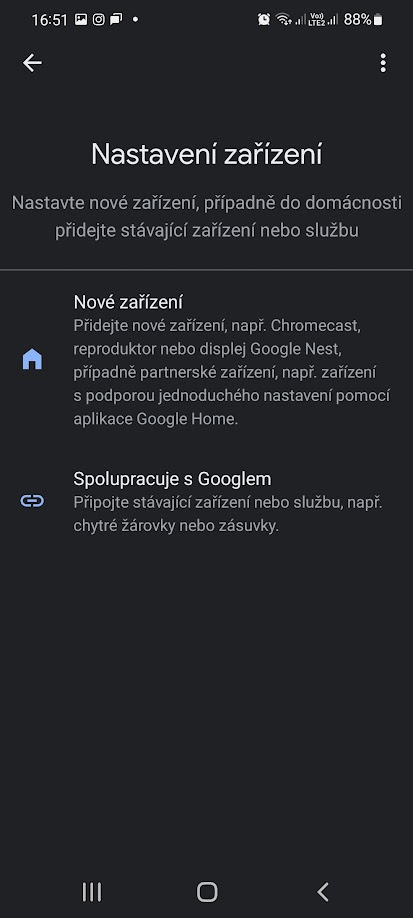
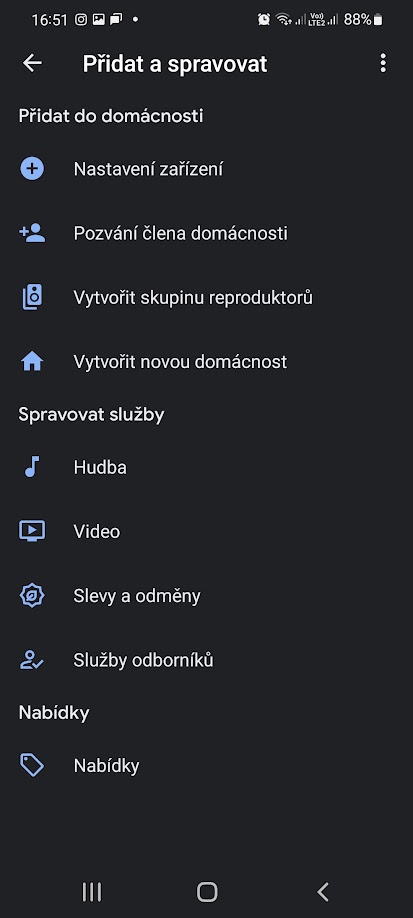

Jak obraz streamovat?
Streamovaní obrazu je velmi snadné. Postačí vám pouze otevřít prohlížeč Google Chrome a zde kliknout v pravém horním rohu na symbol tří teček, kde najdete položku „Odeslat…„. Následně se vám zobrazí nabídka s možností „Odeslat kartu“ a zde vyberte zařízení chromecast (viz obrázek níže), do kterého chcete odeslat obraz vaší plochy.
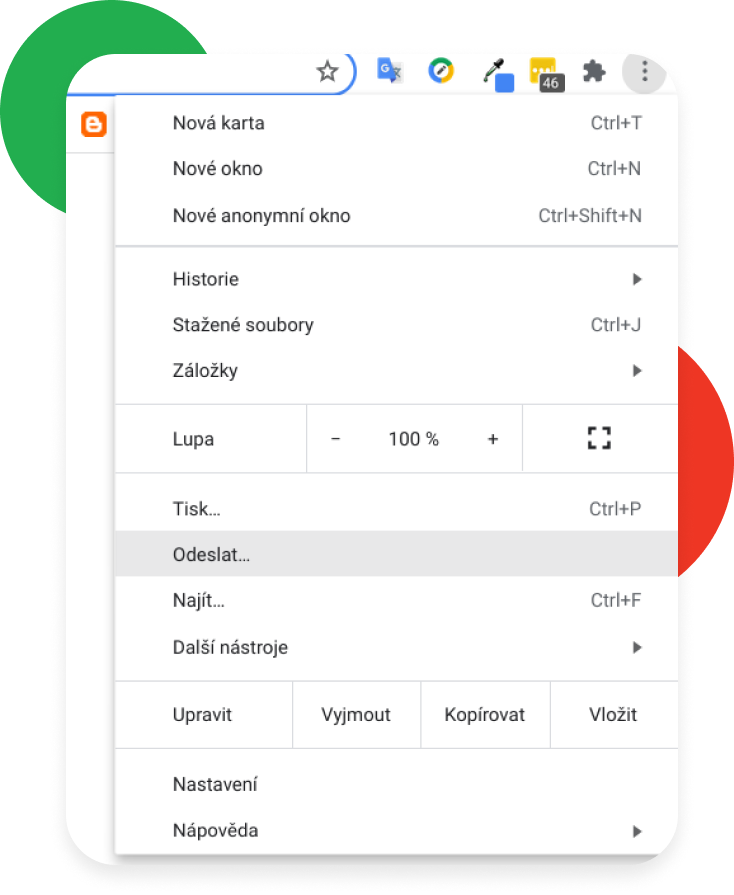
V případě, že chcete do televize či dataprojektoru odesílat celou plochu a například streamovat prezentaci Microsoft PowerPoint, využijte tlačítko „Zdroje“ a vyberte „Odeslat plochu„. V případě, že chcete odesílat hudbu či video z počítače, vyberte možnost „Odeslat soubor„.
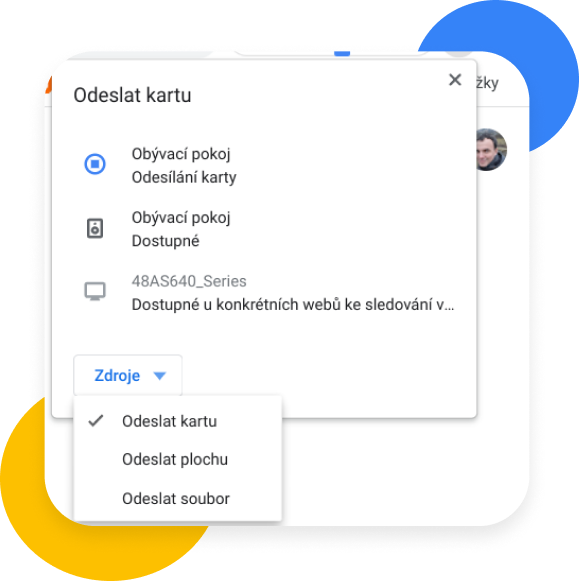
Kde zařízení pořídit?
Můžete se obrátit na nás. Kontaktujte nás na naší e-mailové adrese info@edugo.cz. Zajistíme dodání přímo do vaší školy, poradíme vám při první instalaci a předáme vám některé naše tipy a rady.
Vykročte správným směrem ještě dnes!
Zvolte nejlepší IT řešení pro vaši školu co nejdříve! Google for Education vás nezklame.
Napište nám Zavolejte nám